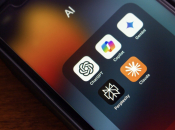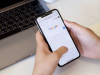Ponekad ćete na PC-ju naći datoteku koja kao da ne želi biti obrisana.
To vam može pojesti puno živaca.
Evo pet načina kako se možete pokušati riješiti te napasti.
Imajte na umu kako su sistemske datoteke u operativnom sustavu Windows obično zaštićene od brisanja, pa pripazite da ne obrišete neku od njih jer biste mogli požaliti. Naravno, prije no što se bacite na brisanje napravite sigurnosnu kopiju (back-up) najvažnijih podataka.
Zatvorite aplikacije
Datoteku je često nemoguće obrisati zato što je aplikacija koja ju koristi još uvijek otvorena. Ako ne znate o kojoj se aplikaciji radi, zatvorite sve trenutno otvorene. Potom pokušajte obrisati spornu datoteku.
Zatvorite Windows Explorer
Zatvaranje aplikacija nije pomoglo? Pokušajte zatvoriti Windows Explorer, poznat i kao File Explorer. Kako biste to mogli izvesti trebate otvoriti Task Manager (stavite kursor na trackbar, kliknite desnu tipku na računalnom mišu i odaberite iz skočnog izbornika), pa skrolajte dok ne nađete Windows Explorer. Stavite kursor na njega, kliknite desnu tipku miša i odaberite iz izbornika End task.
Ponovno pokrenite Windows
Jeste li ga probali isključiti i ponovno uključiti? Ako ništa od dosad opisanog nije pomoglo, vrijeme je za dobri stari restart Windowsa.
Pokrenite Safe Mode
Ni restart nije pomogao? Pokušajte pokrenuti Windows u sigurnom načinu rada (Safe Mode), tako da će se učitati samo operativni sustav te osnovne datoteke i driveri.
Upotrijebite aplikaciju
Ako se datoteka baš nikako drukčije ne da obrisati, posegnite za specijaliziranom aplikacijom poput besplatne Microsoftove
Process Explorer.
Preuzmite ju, instalirajte i pokrenite. Otvorite File u gornjem desnom kutu i odaberite select Show Details for All Processes. Pronađite spornu datoteku skrolajući ili odaberite opciju Find u izborniku pri vrhu prozora, pa potom odaberite Find Handle or DLL.
U tražilicu utipkajte naziv datoteke, kliknite Search. Ako se pojavi naziv datoteke kliknite na njega. Pojavit će se pojedinosti u novom prozoru.
Kliknite desnim mišem na ispis datoteke. Moći ćete birati između dvije opcije Close Handle ili Properties. Odaberite Close Handle i datoteka više neće biti povezana s aplikacijom koja ju koristi. Možda ćete to morati ponoviti ako je datoteka otvorena u više aplikacija. Nakon toga bi trebali napokon moći obrisati ju, piše Tportal.hr.
To vam može pojesti puno živaca.
Evo pet načina kako se možete pokušati riješiti te napasti.
Imajte na umu kako su sistemske datoteke u operativnom sustavu Windows obično zaštićene od brisanja, pa pripazite da ne obrišete neku od njih jer biste mogli požaliti. Naravno, prije no što se bacite na brisanje napravite sigurnosnu kopiju (back-up) najvažnijih podataka.
Zatvorite aplikacije
Datoteku je često nemoguće obrisati zato što je aplikacija koja ju koristi još uvijek otvorena. Ako ne znate o kojoj se aplikaciji radi, zatvorite sve trenutno otvorene. Potom pokušajte obrisati spornu datoteku.
Zatvorite Windows Explorer
Zatvaranje aplikacija nije pomoglo? Pokušajte zatvoriti Windows Explorer, poznat i kao File Explorer. Kako biste to mogli izvesti trebate otvoriti Task Manager (stavite kursor na trackbar, kliknite desnu tipku na računalnom mišu i odaberite iz skočnog izbornika), pa skrolajte dok ne nađete Windows Explorer. Stavite kursor na njega, kliknite desnu tipku miša i odaberite iz izbornika End task.
Ponovno pokrenite Windows
Jeste li ga probali isključiti i ponovno uključiti? Ako ništa od dosad opisanog nije pomoglo, vrijeme je za dobri stari restart Windowsa.
Pokrenite Safe Mode
Ni restart nije pomogao? Pokušajte pokrenuti Windows u sigurnom načinu rada (Safe Mode), tako da će se učitati samo operativni sustav te osnovne datoteke i driveri.
Upotrijebite aplikaciju
Ako se datoteka baš nikako drukčije ne da obrisati, posegnite za specijaliziranom aplikacijom poput besplatne Microsoftove
Process Explorer.
Preuzmite ju, instalirajte i pokrenite. Otvorite File u gornjem desnom kutu i odaberite select Show Details for All Processes. Pronađite spornu datoteku skrolajući ili odaberite opciju Find u izborniku pri vrhu prozora, pa potom odaberite Find Handle or DLL.
U tražilicu utipkajte naziv datoteke, kliknite Search. Ako se pojavi naziv datoteke kliknite na njega. Pojavit će se pojedinosti u novom prozoru.
Kliknite desnim mišem na ispis datoteke. Moći ćete birati između dvije opcije Close Handle ili Properties. Odaberite Close Handle i datoteka više neće biti povezana s aplikacijom koja ju koristi. Možda ćete to morati ponoviti ako je datoteka otvorena u više aplikacija. Nakon toga bi trebali napokon moći obrisati ju, piše Tportal.hr.